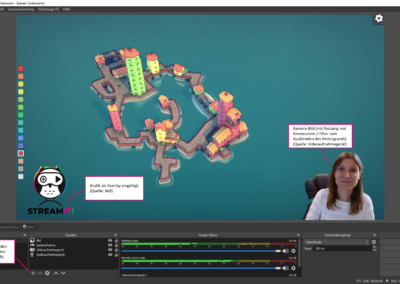Alterszielgruppen
- 7 bis 18 Jahre
Dauer des Modul
50 – 100 Minuten
Lernziele
Die Schüler*innen…
-
…wissen, welche Arbeit und Fähigkeiten hinter der Erstellung eines Let’s Play Videos stecken.
-
…können ein grundlegendes Setup aus Computer, Bildschirm(en), Kamera, Audioaufnahme innerhalb der Software OBS Studio bedienen.
-
…können während des Spielens das Spielgeschehen kommentieren oder eine eigene Geschichte erzählen.
Technisches Equipment (Hard- und Software)
Notwendig:
- ein oder mehrere Laptops/PCs (benötigen ausreichend Leistung und Speicherkapazität, um gewünschte Spiele zu spielen und gleichzeitig aufzunehmen)
- Software OBS Studio [1] am Laptop/PC (Alternativ: Windows Onboard Tool “Xbox Game Bar”.)
- Spiellizenzen bzw. Spiel(e) am Laptop/PC (Alternativ: Browsergames, die keine Installation benötigen)
- Webcam (idealerweise extern)
- Mikrophon (idealerweise extern)
Wünschenswert:
- externer Monitor
- Maus
- Greenscreen
- Anpassbare Beleuchtung (Ringleuchte o. Ä.)
1 OBS Studio
OBS (Open Broadcaster Software) Studio ist eine kostenlose und Open-Source-Software für Videoaufnahmen und Live-Streaming. Sie ist für Windows, Mac und Linux erhältlich.
Bezugsquelle: https://obsproject.com
Kosten: kostenlos
Selbst erstellte “Overlays”(Grafikelemente) als .png (siehe StreamIT! Modul: Overlays)
- Weißes Papier und bunte Stifte, idealerweise bunte Filzstifte, damit der Kontrast zum weißen Papier gut sichtbar ist.
Vorbereitung
Spielauswahl: Vorbereitend zur Unterrichtsaktivität, gilt es die Frage zu klären, welches Spiel bzw. welche Spiele die Schüler*innen in der Klasse für die Aufnahme der Let’s Play Videos zur Verfügung haben. Bei der Auswahl der Spiele können auch Schüler*innen mit eingebunden werden (siehe StreamIT! Modul: Referate), jedoch muss sichergestellt werden, dass die gewählten Spiele auch auf der verfügbaren Hardware spielbar sind. Für einige Spiele ist eine aktive Internetverbindung nötig, die gegebenenfalls auch bereitgestellt werden muss.
Die Spiele müssen für die Altersgruppe geeignet sein, hierzu können etwa auf der Website der PEGI und auch auf der Website der BUPP Informationen eingeholt werden. Es sollte auch sichergestellt werden, dass zumindest eines der gewählten Spiele für jede*n Schüler*in spielbar ist, um allen die Möglichkeit zu bieten, ein Let’s Play Video selbst zu erstellen. Daher empfiehlt es sich, ein besonders niederschwelliges Spiel auszuwählen. Ein gutes Beispiel hierfür ist etwa „Townscaper“ (Raw Fury, 2020).
Falls keine Rechte für eine Spielinstallation auf den Laptops/PCs der Schule vorhanden sind, kann auch ggf. mit Browser-basierten Spielen gearbeitet werden.
OBS Studio: Die Lehrperson macht sich mit dem Programm OBS Studio vertraut. Für dieses Modul werden nur die Grundlagen benötigt. Auf YouTube sind zahlreiche Tutorials zu finden (Suche nach “OBS Studio Grundlagen”), die den Einstieg erleichtern.
Erproben der Spiel-Aufnahme mit OBS Studio: Vor der Unterrichtsaktivität erprobt die Lehrperson das Setup (siehe Aufbau). Dieser Schritt ist u.a. auch wichtig, um zu überprüfen, ob die vorhandenen PCs/Laptops über ausreichend Leistung und Speicherkapazität für die Aufnahme verfügen.
Aufbau im Klassenraum
Es werden im Klassenzimmer eine oder mehrere Let’s Play Stationen aufgebaut. Die Let’s Play Videos können einzeln oder in Gruppen (max. 3 Personen) aufgenommen werden. Das Modul eignet sich sehr gut für einen Stationenbetrieb in Kombination mit anderen StreamIT! Modulen. So ist es auch möglich, das Modul mit nur einer oder zwei Let’s Play Stationen durchzuführen. Bei jüngeren Schüler*innen ist pro Let’s Play Station eine Betreuung notwendig. Ältere Schüler*innen können selbstständig arbeiten.
Aufbau einer Let’s Play Station:
Auf einem Tisch wird folgendes Equipment platziert und entsprechend eingerichtet:
- Laptop/Computer
- Maus (empfohlen)
- externer Monitor (Die Aufnahme ist auch ohne externen Monitor möglich. Es wird jedoch dringend empfohlen einen zu nutzen, da so die OBS Szene und die Spielszene auf jeweils auf einem eigenen Monitor dargestellt werden kann.)
- Webcam (extern oder Nutzung der internen Laptop-Kamera)
- Headset bzw. Kopfhörer und externes Mikrofon (alternativ kann auch das interne Mikrofon des Laptops verwendet werden)
- Greenscreen (falls vorhanden)
Rund um den Tisch werden je nach Gruppengröße Sessel aufgestellt. Es sollte soviel Platz vorhanden sein, dass die Schüler*innen auch zur Seite rutschen können, falls der Kamera-Ausschnitt nur die spielende Person zeigen soll.
Der Aufbau der Let’s Play Station(en) im Klassenraum kann von älteren Schüler*innen selbst vorgenommen werden und einen Teil der Übung darstellen. Insbesondere wenn auch ein Greenscreen zur Verfügung steht, können Schüler*innen vieles durch Experimentieren mit Licht und Filtern (z.B.: “Chroma-Key”) lernen. (Siehe dazu auch StreamIT! Modul: Greenscreen)
Einrichten der Szene in OBS Studio
Für die Spielaufnahme wird eine Szene in OBS Studio mit den folgenden Quellen eingerichtet:
- “Videoaufnahmegerät” – hier kann die eingebaute Kamera des Geräts oder eine externe Kamera ausgewählt werden.
- “Audioeingabeaufnahme” – hier kann das eingebaute Mikrofon oder ein Externes ausgewählt werden.
- Spielaufnahme (Alternativ kann das Spiel auch per Fenster-Aufnahme aufgenommen werden.)
- Overlay (wenn vorhanden) – siehe auch StreamIT! Modul: Overlays
Wichtig ist hierbei, dass
…der Bildschirm auf dem das Spiel gespielt wird als “Bildschirmaufnahme” (oder als “Spielaufnahme”) eingestellt ist.
…die Kamera, die die spielende Person zeigt, als “Videoaufnahmegerät” eingestellt ist und an eine passende Position geschoben wird. (z.B. am rechten Bildschirmrand)
… sowohl das Spiel-Audio als auch das Mikrofon aufgenommen wird und die Abmischung angepasst wird.
… gegebenenfalls ein Overlay (Grafik-Element) als “Bild” innerhalb der Bildschirmaufnahme platziert wird.
Unterrichtsplan
Einführung:Zu Beginn wird geklärt, ob alle Schüler*innen wissen, was Let’s Play Videos sind (vor allem bei jüngeren Schüler*innen kann nicht davon ausgegangen werden). Zudem wird erläutert, aus welchen Bestandteilen ein Let’s Play Video in der Regel besteht (Spielaufnahme, Kamerabild, Kommentare, Overlays etc.). Unterstützend zur Erklärung können Beispiele auf YouTube angesehen werden. Die Einführung eignet sich auch als eine Form des Flipped-Classroom-Teachings, wo die Schüler*innen die Expert*innen sind und den Lehrkräften erklären, was ein gutes Let’s Play ausmacht. Zudem kann erfragt werden, welche Let’s Player*innen die Schüler*innen kennen und was sie sich gerne ansehen. Einführung in OBS Studio: Die Lehrperson öffnet eine voreingestellte Szene in OBS Studio, erklärt die einzelnen Elemente und erläutert ggf. auch technische Details. Geeignet für ältere Schüler*innen: Eigenständiger/Gemeinsamer Aufbau der Computer und Einstellungen der Software. Die Computer, die extra Bildschirme, externe Mikrofone, Kameras und gegebenenfalls Beleuchtung und Greenscreen werden gemeinsam mit den Schüler*innen aufgebaut. Dabei wird gemeinsam eruiert, wie die Lichtverhältnisse, Kamerawinkel etc. am besten funktionieren. Ebenso wird die OBS-Studio-Szene eingerichtet. (siehe Aufbau).
|
|
Aufgabenstellung:Die Lehrkraft stellt die Aufgabenstellung vor: “Heute schlüpft ihr in die Rolle von Let’s Player*innen. Spielt das Spiel und kommentiert das Spielgeschehen oder denkt euch selbst eine Geschichte aus, die ihr dazu erzählen wollt. Stellt euch vor, ihr wollt mit eurer Community interagieren und sie unterhalten.” Im Zuge der Aufgabenstellung ist es besonders wichtig, zu betonen, dass es bei einem Let’s Play Video in der Regel nicht nur um das reine Spielen geht, sondern auch um das Kommentieren des Spielgeschehens. Je nach vorhandenen Stationen bzw. Unterrichtsgestaltung werden die Schüler*innen ggf. in Gruppen eingeteilt (max. 3 Personen), um die Let’s Play Videos aufzunehmen. In der Gruppe ist die Spielaufnahme etwas schwieriger zu koordinieren, aber dies kann zusätzlich kommunikative Aspekte fördern.
|
|
Aktivität:Je nachdem ob ein oder mehrere Spiele zur Verfügung stehen, erfolgt vor der Aufnahme die Auswahl des Spiels. Nach einer kurzen “Experimentier-Phase”, nehmen sich die Schüler*innen selbst beim Spielen auf und kommentieren das Spielgeschehen. Je nach Alter erhalten die Schüler*innen an der Let’s Play Station entsprechend Unterstützung. In den meisten Fällen werden weniger ausreichend ausgestattete PCs zur Verfügung stehen, als Schüler*innen. Daher empfiehlt es sich, vordefinierte Zeitslots für jede*n Spieler*in zu vergeben (z.B. 5 min). Aufnahmen können entweder mit jedem Wechsel neu gestartet werden, oder die Schüler*innen nehmen diese Wechsel in ihr Let’s Play mit auf und kommentieren diesen. So kann ein “Gruppen Let’s Play Video” entstehen. Alle Aufnahmen werden offline (!) gespeichert. Die Videos werden nicht live gestreamt oder online veröffentlicht. In den OBS Einstellung kann festgelegt werden, wo diese Dateien abgespeichert werden. Standardmäßig ist dies unter Windows der “Videos”-Ordner in den eigenen Dateien.
|
|
Reflexion:Als abschließende Reflexion bietet es sich an, einzelne Aufnahmen der Schüler*innen, die sich freiwillig dazu bereit erklären, gemeinsam anzusehen. Neben der Diskussion von technischen Aspekten oder Auffälligkeiten bei etwa der Video- und Audioaufnahme, sollte auch reflektiert werden, wie es für die Schüler*innen war, während der Spielaufnahme zu sprechen. Zudem kann gemeinsam besprochen werden, ob sich die Vorstellungen der Schüler*innen zum Beruf “Let’s Player*in” geändert haben.
|
Herausforderungen und Lösungsansätze
Es stehen nur wenige / es steht nur ein PC zur Verfügung: Es ist nicht notwendig, ein vollständiges Setup für jede*n Schüler*in bereitzustellen. Wenn für die Let’s Plays kurze Zeitslots pro Schüler*in gewählt werden, können die anderen währenddessen an Texten für die Spielaufnahme oder an Overlays arbeiten. Generell bietet sich die Einbettung in einen Stationenbetrieb in Kombination mit anderen StreamIT! Modulen an. Alternativ kann die Spielaufnahme auch als Hausaufgabe zur Durchführung auf den privaten Geräten der Schüler*innen gestellt werden. Da nicht davon auszugehen ist, dass alle Schüler*innen das notwendige Equipment zu Hause haben, sollte hier jedoch auch eine alternative Abgabe als Hausaufgabe ermöglicht werden (z.B. Aufnahme eines Smartphone-Videos, wo über das Lieblingsspiel gesprochen wird oder einfaches Abfilmen beim Spielen und Kommentieren mit dem Smartphone.)
Es steht nicht die benötigte Hard- /Software zur Verfügung: Die Aktivität lässt sich notfalls auch mit sehr geringen technischen Anforderungen umsetzen. Ein Laptop mit Webcam ist zum Beispiel ausreichend. Falls OBS-Studio nicht verfügbar ist (beispielsweise aufgrund fehlender Rechte zur Installation) kann auch das Windows Onboard Tool “Xbox Game Bar” zur Bildschirmaufnahme verwendet werden. Es empfiehlt sich in jedem Fall, das Setup in einer kurzen Aufnahme zu testen (Ton, Aufnahme, Leistungsfähigkeit des Geräts bei gleichzeitiger Nutzung von OBS-Aufnahme und gewähltem Spiel).
Aufnahme mit eingebauten Laptop-Mikrofonen: Generell kann die Lautstärke im Klassenzimmer zum Problem werden, wenn auf den Aufnahmen Hintergrundgeräusche zu hören sind. Dieses Problem verstärkt sich, wenn z.B. das eingebaute Mikrofon eines Laptops benutzt wird. Hier gilt es ggf. mit den Schüler*innen vorab zu besprechen, dass während einer Aufnahme auf die Lautstärke geachtet werden soll.
Schüler*innen trauen sich manchmal nicht, während der Spielaufnahme in das Mikrofon zu sprechen. Insbesondere professionelle externe Mikrophone können eine einschüchternde Wirkung haben. Hier kann es bei den ersten Aufnahme sinnvoll sein, ein einfaches Headset (bzw. Kopfhörer mit Mikrofon) oder sogar nur das interne Mikrofon des Laptops zu verwenden. Dies mindert zwar die Audioqualität, kann jedoch einen niederschwelligen Zugang bieten.
Mögliche Variationen
Arbeit mit Lernspielen oder Serious Games
Die Aufnahme des Let’s Play kann auch mit einer fachspezifischen Aufgabe verknüpft werden, in der Lernspiele zur Anwendung kommen. Das Let’s Play und die aufgenommenen Kommentare können so einen Einblick in Gelerntes bzw. in das Verständnis der Schüler*innen von dem Spiel und der Thematik geben.
Spiel-Rezensionen mit Let’s Play Videos
Let’s Play Videos können auch gut für eine Übung eingesetzt werden, in der Schüler*innen Spiele nach vorher festgelegten Kriterien (z.B. Spielspaß, Darstellung der Charaktere, Gender-inklusiver Zugang, Schwierigkeitsgrad, Barrierefreiheit etc.) bewerten. Hierbei können u.a. auch Kompetenzen und Fertigkeiten sichtbar gemacht werden, die die Spieler*innen im Spiel erlernen und erproben. Dies eignet sich insbesondere für Projekte mit älteren Schüler*innen.
Einblicke in die Spielwelten der Schüler*innen
Let’s Play Videos können auch mit dem Zweck aufgenommen werden, Eltern oder Lehrpersonen bestimmte Spiele näher zu bringen. Diese Videos können in einem geschützten Bereich für die jeweilige Zielgruppe geteilt werden. Hierbei ist natürlich darauf zu achten, dass die Schüler*innen darüber informiert werden, dass die Videos auch außerhalb der Klasse geteilt werden.
Nützliche Ressourcen und Links
Berichte zur Erprobung des Moduls in den StreamIT! Workshops:
- https://www.stream-it-talente.at/wir-freuen-uns-schon-seit-500-stunden-die-4-klasse-der-vs-langenzersdorf-im-lets-play-fieber/
- https://www.stream-it-talente.at/lets-plays-im-klassenzimmer-und-am-uni-campus-zwei-streamit-workshops-mit-der-vs-krems-stein/
- https://www.stream-it-talente.at/streamit-an-der-ms-weer/
- https://www.stream-it-talente.at/einblicke-in-die-streamit-workshops-an-der-ms-vorchdorf/
- https://www.stream-it-talente.at/ziegen-bloecke-nachrichtenstudios-das-alles-und-noch-viel-mehr-beim-streamit-workshop-in-der-hak-lambach/

Dieses Werk ist lizenziert unter einer Creative Commons Namensnennung - Nicht-kommerziell - Weitergabe unter gleichen Bedingungen 3.0 Österreich Lizenz.